Bonjour, il y a trop de choses sur mon téléphone Samsung, je veux supprimer le contenu en réinitialisant cet appareil, mais les SMS sur lequel sont importants pour moi, donc savez-vous comment sauvegarder les SMS Samsung ? Merci d'avance.
Samsung est une marque populaire dans le domaine du téléphone mobile et il possède un grand nombre d'utilisateurs dans le monde entier. Même si de plus en plus d'applications de communication populaires apparaissent dans les App Stores. SMS est considéré comme l'outil le plus fiable pour passer des messages en texte.
Donc, on choisit SMS pour envoyer de l'information importante, comme le temps et l'adresse pour un rendez-vous ou une réunion, l'information sur votre compte bancaire, le message de confirmation pour une commande ou un compte tiers comme Gmail par exemple, etc.
Parfois, vous pouvez supprimer un message par une opération incorrecte. Pour éviter une perte de l'information importante, il est conseillé de conserver les textos sur un endroit externe de l'appareil.
Dans cet article, vous allez trouver deux façons pratiques pour sauvegarder les SMS Samsung facilement sur l'ordinateur. Sélectionnez lequel vous préférez.

Partie 1. Sauvegarder les SMS Samsung avec FoneLab sur l'ordinateur
FoneLab Sauvegarde & Restauration de Données Samsung est un outil tiers qui peut bien vous aider à sauvegarder vos SMS Samsung sur l'ordinateur. Il vous permet de prévisualier les données avant la restauration. Au premier, vous pouvez télécharger la version correcte via le lien ci-dessous :
FoneLab Sauvegarde & Restauration de Données Android
- Sauvegarder la plupart des données sur Samsung, y compris SMS, Contacts, Historique d'appels, Gallerie, Vidéos, Audio, Documents, etc.
- Supporter presque tous les appareils Android, tels que Samsung, Huawei, Sony, LG, etc.
- Permettre de restaurer la sauvegarde vers l'appareil Android.
- Prévisualiser les données avant de faire la restauration.
Étape 1 Connecter le mobile Samsung à l'ordinateur
Après le téléchargement, exécutez ce programme. Pour sauvegarder les SMS sur le téléphone Samsung, sélectionnez "Sauvegarde & Restauration de Données Android" > "Sauvegarde de Données" et connectez votre Samsung à l'ordinateur.
 Connecter le mobile Samsung à l'ordinateur
Connecter le mobile Samsung à l'ordinateur
Étape 2 Choisir le type de fichier à sauvegarder
Pour économiser votre temps précieux, le programme vous permet de choisir seulement les types de fichier dont vous avez besoin avant le balayage.
Pour sauvegarder les SMS Samsung sur l'ordinateur. Cochez seulement "Messages". Si vous avez besoin de sauvegarder les contacts sur votre Samsung, cochez aussi "Contacts".
 Choisir le type de fichier à sauvegarder
Choisir le type de fichier à sauvegarder
Étape 3 Sauvegarder des SMS Samsung
Et puis, cliquez sur le bouton "Commencer". Il s'affichera une fenêtre pop-up pour vous demander de sélectionner la destination de la sauvegarde.
Choisissez le dossier désiré, puis cliquez sur "OK", il va commencer à sauvegarder les SMS sur votre Samsung.
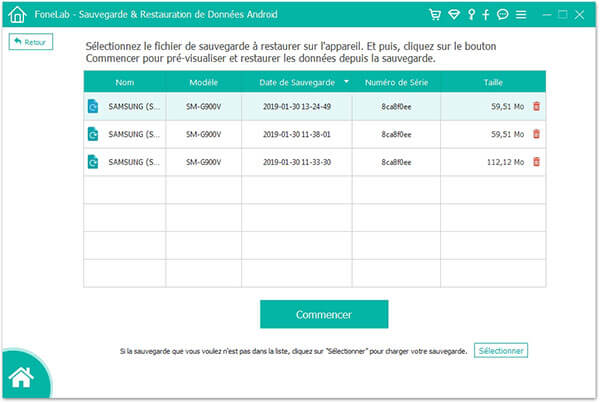 Sauvegarder des SMS Samsung
Sauvegarder des SMS Samsung
Lorsque vous voulez restaurer la sauvegarde vers votre appareil, sélectionnez "Restauration de Données" sur l'interface, ensuite cliquez sur la sauvegarde dont vous avez besoin, et appuyez sur le bouton "Commencer". Vous pouvez prévisualiser les données avant de la restauration.
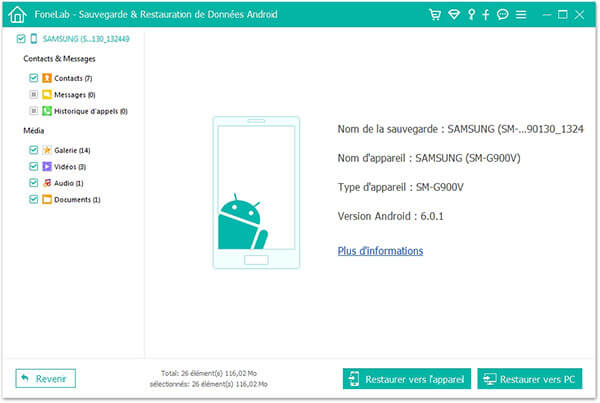 Restaurer la sauvegarde Samsung vers l'appareil
Restaurer la sauvegarde Samsung vers l'appareil
Partie 2. Sauvegarder des SMS Samsung avec Smart Switch
Comme un outil officiel du Samsung, Smart Switch est conçu pour sauvegarder, restaurer et synchroniser des données pour le mobile Samsung. Ici, on parle de sa première fonction de sauvegarder des données Samsung.
Après l'avoir téléchargé à partir du site officiel de Samsung, suivez les étapes suivantes pour sauvegarder vos SMS Samsung sur votre ordinateur.
Étape 1 Connecter votre Samsung à l'ordinateur
Après la connexion avec succès, vous allez trouver votre appareil sur l'interface.
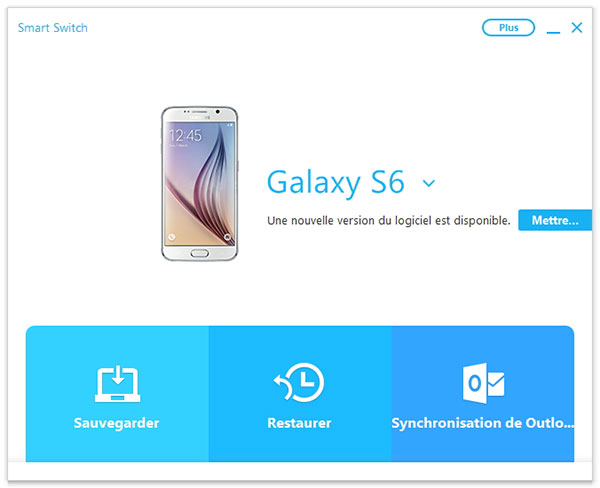 Interface du Smart Switch
Interface du Smart Switch
Étape 2 Sauvegarder les données Samsung avec un clic.
Sur l'interface, vous pouvez facilement trouver trois options correspondantes à ses trois fonctions, ça suffit de cliquer sur "Sauvegarder" à gauche.
Soyez patient au cours de la sauvegarde, la durée dépendant de la quantité des données sur votre appareil Samsung.
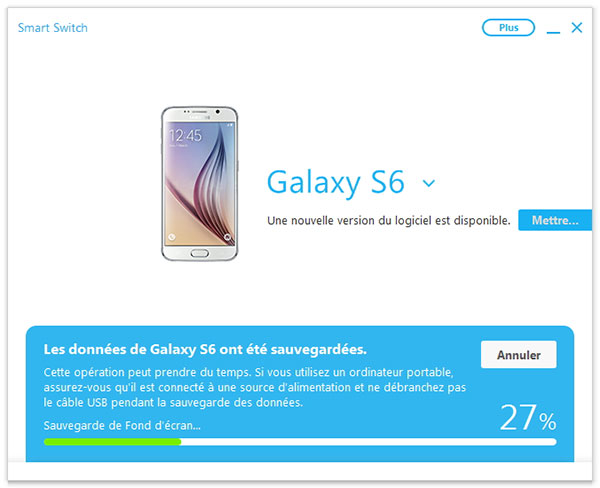 Sauvegarder Android avec Smart Switch
Sauvegarder Android avec Smart Switch
Le processus est vraiment très facile. Mais, on ne peut pas considérer Smart Switch comme un outil parfait pour sauvegarder des SMS Samsung.
On ne peut pas sélectionner seulement les messages pour la sauvegarde, si c'est un peu décevant pour vous, je vous conseille plutôt la première solution – FoneLab pour Android.
Partie 3. FAQs sur les SMS Samsung
Question 1. Où sont stockés les SMS Samsung ?
Pour trouver le dossier où se trouvent les SMS Samsung, il faut rooter votre téléphone tout d'abord, après le rootage, vous pouvez accéder au dossier data\data\com.android.telephony\databases dans lequel les messages stockent, mais ce sont les données SQLite, illisible normalement.
Question 2. Comment faire pour imprimer des SMS Samsung ?
Pour les messages importants, vous souhaitez peut-être les imprimer pour mieux garder, mais on ne peux pas imprimer directement les messages sur le téléphone, il faut les envoyer vers PC, puis faire l'imprimerie. Dans le tutoriel, on a présenté un moyen gratuit d'imprimer les messages Android sur PC.
Question 3. Je voudrais enregistrer les SMS sur la carte SIM, comment faire ?
Les téléphones Samsung ne supportent pas de modifier le chemin de stockage pour la réception de SMS, le chemin par défaut est le téléphone. Si vous voulez enregistrer les SMS sur la carte SIM, vous pouvez ouvrir Message > ouvrir et copier le message que vous voulez et sélectionnez copier vers SIM.
Conclusion
En plus de sauvegarder les SMS Samsung, FoneLab pour Android peut vous aider aussi à récupérer des contacts effacés Android, ainsi que des SMS, des historiques d'appel, etc., pour les appareils Android comme Samsung, HTC, LG, Huawei, etc.
Que pensez-vous de cet article ?
Note : 4,6 / 5 (basé sur 73 votes)
 Rejoignez la discussion et partagez votre voix ici
Rejoignez la discussion et partagez votre voix ici






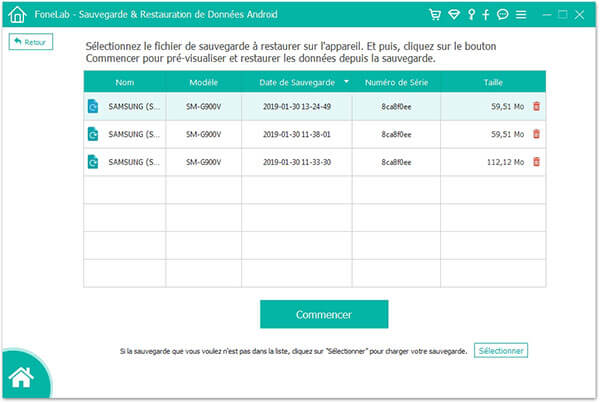
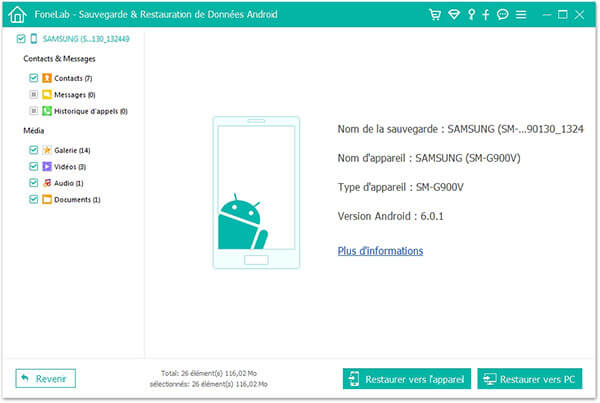
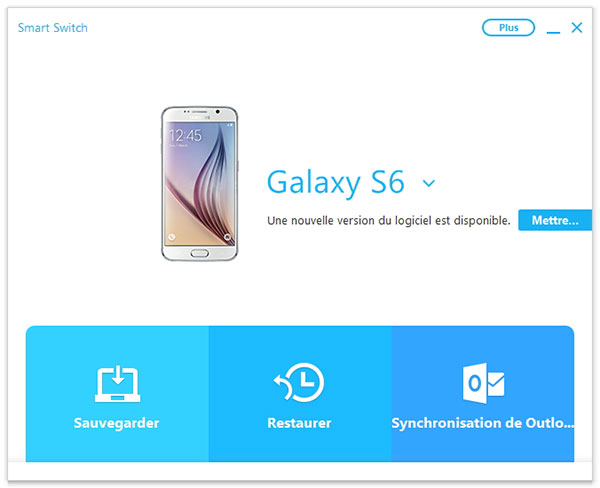
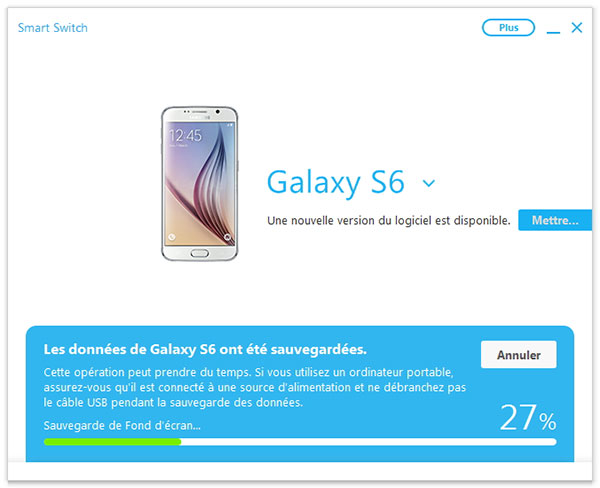
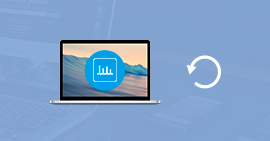 Logiciels de récupération de données
Logiciels de récupération de données Réinitialiser un Samsung
Réinitialiser un Samsung Android File Transfer
Android File Transfer
